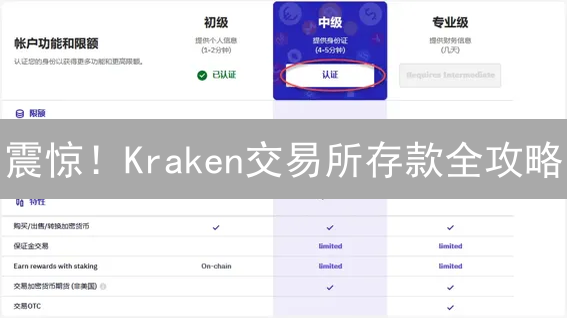Kraken交易历史查询怎么用?
要在Kraken上查询交易历史,其实并不复杂,只要掌握几个简单的步骤,你就能轻松查看你的交易记录。这里有一些实用的技巧和提示,帮助你快速搞定。
1. 登录Kraken账户
首先,打开Kraken官网并登录你的账户。如果你还没有账户,那就先注册一个吧,毕竟没有账户是看不到任何交易历史的。登录后,你会进入到Kraken的主界面。
2. 进入交易记录页面
登录成功后,点击页面右上方的“账户”图标(通常是你个人头像的地方),然后从下拉菜单中选择“报表”(Reports)。进入报表页面后,你会看到一个关于不同类型报表的选项,其中就包括“交易历史”(Trade History)和“提款历史”(Withdrawal History)等。
3. 设置查询时间范围
在交易历史页面,你会发现有一个“日期范围”选项,可以设置你想查询的时间段。如果你只是想查看最近几天的交易,选择“最近7天”就行。如果你需要查找过去某个月或更久的交易记录,选择自定义时间范围,输入你需要的开始和结束日期。
4. 选择报表格式
在Kraken上,你可以选择导出交易历史的格式,比如CSV文件、PDF或者XLSX格式。选择CSV格式通常是最常见的,这样你就可以把数据导入到Excel或者Google Sheets里,方便做进一步的分析。
5. 下载历史记录
确认了时间范围和格式后,点击“生成报表”按钮。Kraken系统会处理你的请求,几秒钟后,你就能看到生成的历史交易记录。如果报表生成成功,点击“下载”按钮,保存文件到本地。至此,你的交易历史就可以随时查看了。
6. 使用API查询(进阶)
对于那些喜欢使用编程的朋友,Kraken也提供了API接口。你可以通过Kraken API获取自己的交易数据,写一个小脚本来自动化查询和分析交易历史。这种方式对于需要大量处理数据的用户特别方便,尤其是做交易策略的伙伴。
常见问题解答
Q: Kraken不显示某些交易记录怎么办?
A: 如果你发现某些交易记录没有显示出来,首先检查时间范围是否正确。如果时间范围设置无误,尝试清除浏览器缓存或使用不同的浏览器重新登录。如果问题依然存在,可以联系Kraken客服进行进一步核实。
Q: 如何查看已关闭的交易对的历史记录?
A: 即使你已经不再交易某些币种,Kraken依然会保留你所有的交易记录。所以,只要查询时间段设置正确,你依然能查看已经关闭的交易对的历史记录。
Q: 是否可以导出交易历史用于报税?
A: 可以的。很多国家的税务机构都要求提供交易记录。Kraken支持导出CSV格式的交易历史文件,你可以根据这个文件来计算税务。需要注意的是,有些国家可能还会要求你进行其他的税务报告和记录,请根据当地的法律规定来准备。
通过以上这些步骤,你就能轻松查询Kraken上的所有交易历史了。不管是为了个人分析,还是做税务报表,这些功能都能帮你省下不少麻烦。